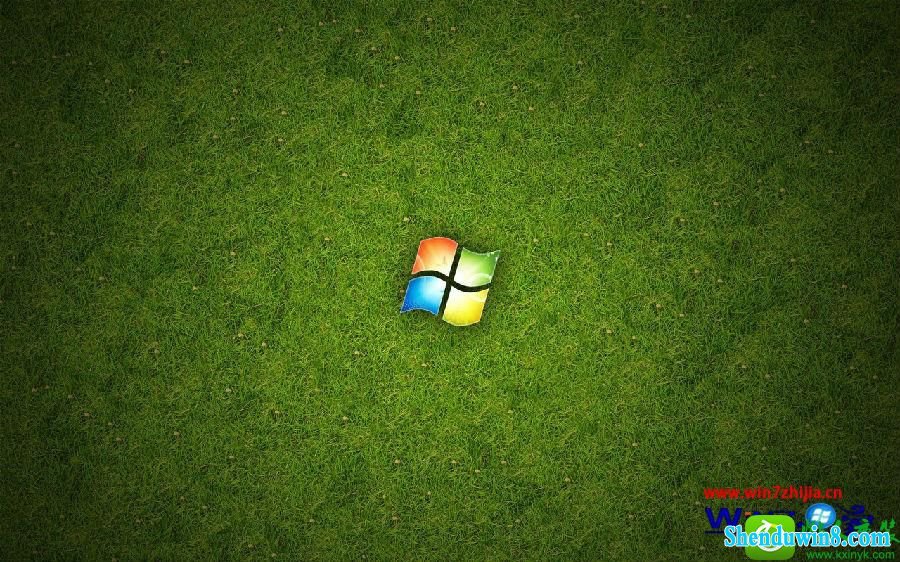| win10访问服务器文件夹慢,win10系统访问共享文件夹速度特别慢的操作方法 | 您所在的位置:网站首页 › 创意云盘分享了别人下载很慢怎么回事啊 › win10访问服务器文件夹慢,win10系统访问共享文件夹速度特别慢的操作方法 |
win10访问服务器文件夹慢,win10系统访问共享文件夹速度特别慢的操作方法
|
win10系统访问共享文件夹速度特别慢的操作方法? 很多win10用户在使用电脑的时候,会发现win10系统访问共享文件夹速度特别慢的的现象,根据小编的调查并不是所有的朋友都知道win10系统访问共享文件夹速度特别慢的的问题怎么解决,不会的朋友也不用担心,下面我就给大家讲解一下win10系统访问共享文件夹速度特别慢的的少许解决办法,其实步骤很简单,只需要1、可以通过修改网卡配置来给系统访问共享文件提速。在win10旗舰版系统打开的网络连接面板上,鼠标右键单击 “本地连接”图标; 2、然后选择属性项。接着在网卡属性面板上点击“配置”按钮,此时会再弹出一个窗口,切换至“高级”选项卡中,然后选中“大型传送分载 v2(ipv4)”,将其设置为“关闭”,再点击确定按钮,即可。这样的方式进行电脑操作,的步骤就可以搞定了,还有不知道win10系统访问共享文件夹速度特别慢怎么解决的朋友赶快来学习一下吧!
1、可以通过修改网卡配置来给系统访问共享文件提速。在win10旗舰版系统打开的网络连接面板上,鼠标右键单击 “本地连接”图标; 2、然后选择属性项。接着在网卡属性面板上点击“配置”按钮,此时会再弹出一个窗口,切换至“高级”选项卡中,然后选中“大型传送分载 v2(ipv4)”,将其设置为“关闭”,再点击确定按钮,即可。
3、关闭掉远程差分压缩,再查看使用win10旗舰版系统访问其他系统版本的共享文件是否很卡。关闭远程差分压缩,可以在win10桌面开始菜单搜索框中输入“打开或关闭windows功能”项,选中“远程差分压缩”再点击确定按钮。 通过上面的方法解决之后,win10旗舰版系统用户重启后再次访问局域网上的共享文件,你会发现速度立刻提升了好多,双击进入共享文件也不再缓慢,这个方法很实用哦,大家赶紧尝试一下吧。 |
【本文地址】